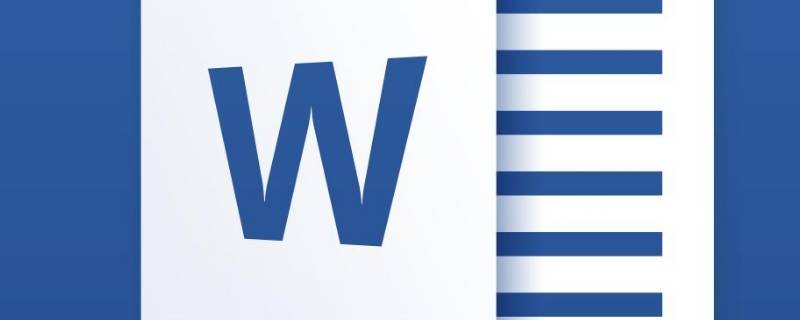
1、打开Word文档,点击开始—替换。
2、在弹出的“查找和替换”窗口中,光标置于“查找内容”所在的输入框,点击“更多”。
3、点击格式—字体,在弹出的“查找字体”窗口中选择中文字体,在中文字体中选择红色文字的字体,在“字体颜色”中选择红色。
4、点击“确定”后,光标置于“替换为”中,点击“格式”—“字体”。
5、同样,在打开的窗口中,在“中文字体”处选择正文字体。
6、点击“确定”后,回到“查找和替换”窗口,点击“全部替换”。
7、可以看到,红色文字的字体就被全部一次性替换为了正文字体。
数码科技2024-09-20 19:00:39佚名
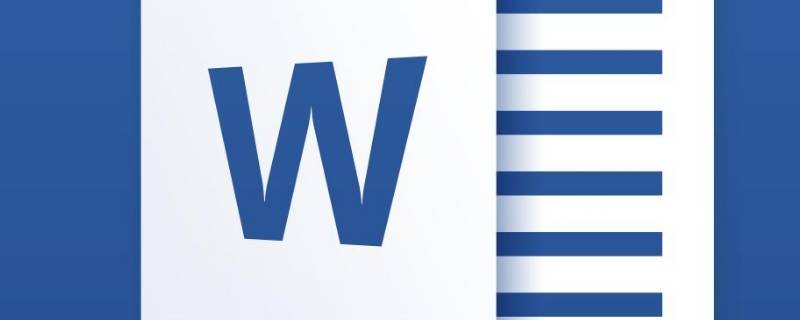
1、打开Word文档,点击开始—替换。
2、在弹出的“查找和替换”窗口中,光标置于“查找内容”所在的输入框,点击“更多”。
3、点击格式—字体,在弹出的“查找字体”窗口中选择中文字体,在中文字体中选择红色文字的字体,在“字体颜色”中选择红色。
4、点击“确定”后,光标置于“替换为”中,点击“格式”—“字体”。
5、同样,在打开的窗口中,在“中文字体”处选择正文字体。
6、点击“确定”后,回到“查找和替换”窗口,点击“全部替换”。
7、可以看到,红色文字的字体就被全部一次性替换为了正文字体。